Ya hemos analizado varios ejemplos de formato condicional en Excel y el método de aplicar diferentes formatos sobre nuestros datos, ahora revisaremos la manera en que podemos administrar todas las reglas creadas.
El Administrador de reglas de formato condicionales
El Administrador de reglas de formato condicionales nos permite crear, editar, eliminar y ordenar las reglas existentes en una hoja de Excel. Para abrir este cuadro de diálogo debemos ir a Inicio > Estilos > Formato condicional > Administrar reglas.
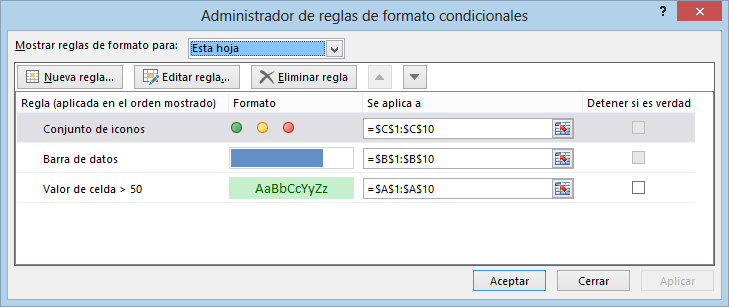
Este cuadro de diálogo contiene los siguientes controles:
- Lista de selección superior: Permite elegir entre mostrar las reglas de formato condicional de todo el libro o solo las reglas de las celdas seleccionadas actualmente.
- Nueva regla: Abre el cuadro de diálogo Nueva regla de formato que nos permite seleccionar el tipo y configuración de la nueva regla.
- Editar regla: Abre el cuadro de diálogo Editar regla de formato para modificar la configuración de la regla.
- Eliminar regla: Borra la regla de formato seleccionada en la lista inferior.
- Subir y bajar: Permite definir el orden en que se aplicarán las reglas de formato, especialmente útil cuando existen varias reglas sobre un mismo rango.
Por debajo de los controles se encuentra la lista de las reglas de formato condicional aplicadas a la selección actual de celdas o a la hoja completa y para cada una de ellas tenemos la posibilidad de cambiar el rango de celdas a las cuales está siendo aplicada la regla.
Borrar reglas de formato condicional
Cuando eliminamos el contenido de una celda no estamos eliminando la regla de formato condicional asociada sino que es necesario eliminar la regla explícitamente. Una opción es utilizar el botón Eliminar regla que está dentro del Administrador de reglas de formato condicionales.
Otra alternativa que tenemos para borrar una regla de formato condicional es seleccionar la opción de menú en Inicio > Estilos > Formato condicional > Borrar reglas la cual muestra varias alternativas:
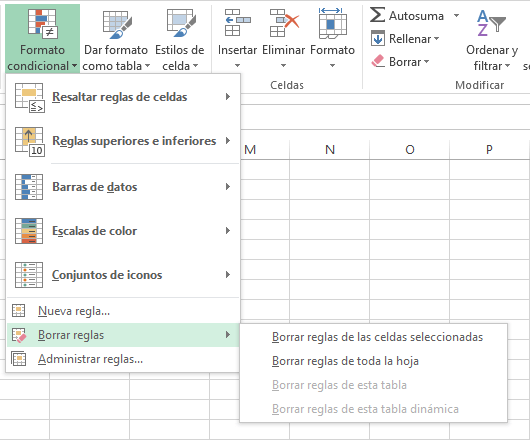
- Borrar reglas de las celdas seleccionadas: Eliminará las reglas de las celas que están seleccionadas en ese preciso momento en la hoja.
- Borrar reglas de toda la hoja: Elimina absolutamente todas las reglas de la hoja.
- Borrar reglas de esta tabla: Si tenemos una tabla de Excel que contiene reglas de formato condicional, entonces esta opción eliminará las reglas asociadas.
- Borrar reglas de esta tabla dinámica: Ya que también podemos aplicar formato condicional a una tabla dinámica, esta opción nos permite eliminar las reglas asociadas a una tabla dinámica.
Copiar celdas sin formato condicional
El formato condicional está vinculado a una celda, o rango de celdas, de manera que si copiamos y pegamos una celda que tiene formato condicional se creará una nueva regla. Si solo queremos copiar los valores de las celdas, sin su formato condicional, entonces debemos utilizar la opción Pegado especial > Valores.
